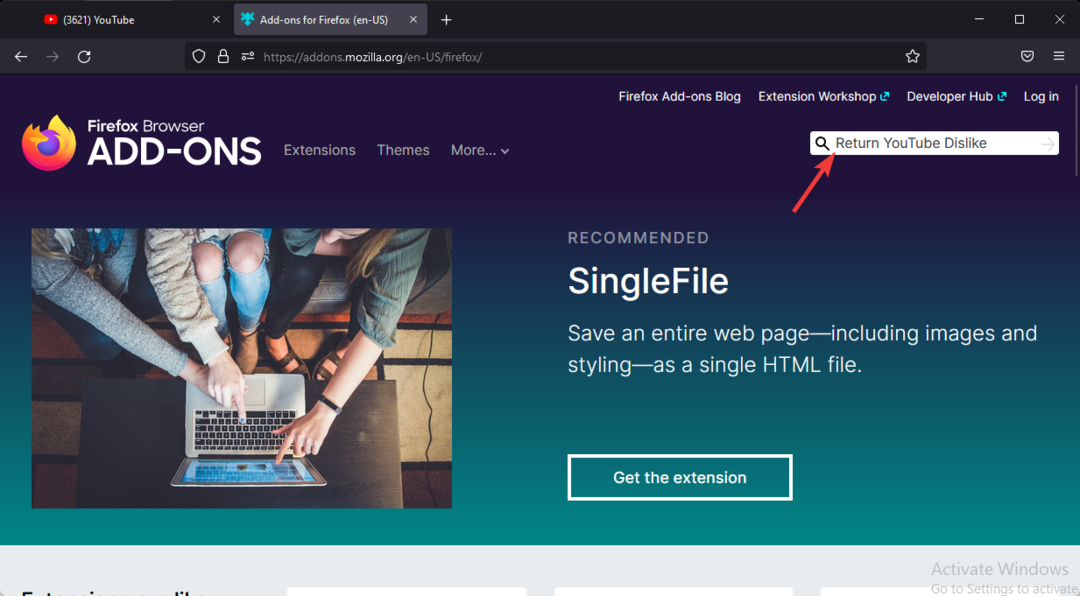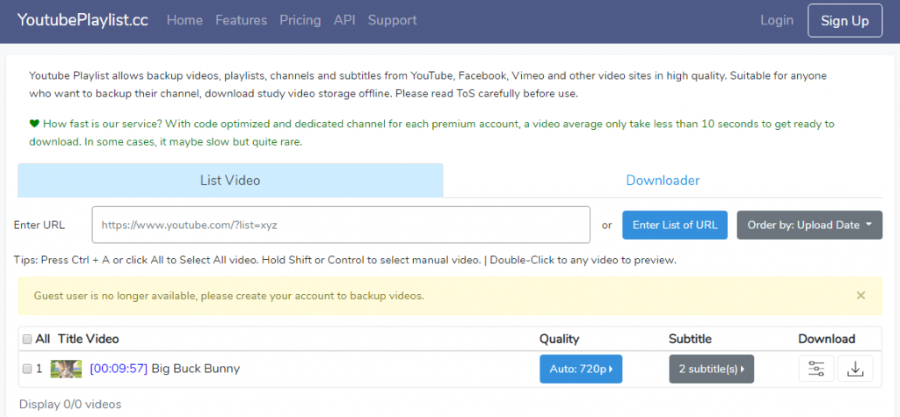Този софтуер ще поддържа драйверите ви работещи, като по този начин ви предпазва от често срещани компютърни грешки и отказ на хардуер. Проверете всичките си драйвери сега в 3 лесни стъпки:
- Изтеглете DriverFix (проверен файл за изтегляне).
- Щракнете Започни сканиране за да намерите всички проблемни драйвери.
- Щракнете Актуализиране на драйвери за да получите нови версии и да избегнете неизправности в системата.
- DriverFix е изтеглен от 0 читатели този месец.
Ако можете да редактирате и добавяте HTML кодове към вашия уебсайт или публикация, можете също да вградите Видеоклипове в YouTube за да направите статията си информативна. Вграждането на видеоклипове в YouTube е лесно; какво обаче, ако искате да активирате автоматичното пускане за вградени видеоклипове в YouTube?
Автоматичното възпроизвеждане на вградени видеоклипове е полезно, ако искате да покажете своите продукти и как работят. Въпреки че вградените видеоклипове не увеличават показванията, те могат да бъдат полезни, когато се използват предпазливо.
В тази статия ще ви покажем как лесно да активирате автоматичното пускане за вградени видеоклипове в YouTube на вашия уебсайт.
Как да пуснете автоматично вградени видеоклипове в YouTube на вашия уебсайт?
1. Използвайте HTML скрипт

- Отворете YouTube на вашия уеб браузър и пуснете видеоклипа, който искате да вградите.
- Кликнете върху заглавието на видеоклипа Дял.

- Изберете Вграждане раздел. Това ще ви покаже скрипт за вграждане в HTML.
- Копирайте HTML кода и го поставете в страницата, където искате да добавите видеоклипа.
- В случай че WordPress, отидете на Нова публикация> Текст (по подразбиране е избран Visual tab) и поставете кода.
- Добавяне ? autoplay = 1 код веднага след идентификатора на видеоклипа.
- След добавяне ? Автоматично пускане = 1 HTML кодът ще изглежда така:
“ - Актуализирайте страницата преди съществуващата, за да запазите промените.
- Отворете уеб страницата и проверете дали видеото се възпроизвежда автоматично за новите потребители.
- Ако промените не се виждат, опитайте да изчистите кеша и опитайте отново.
2. Използвайте приставката YouTube Embed

- Влезте в таблото за управление на WordPress.
- Кликнете върху Приставки и изберете Добави нов.
- Търся Вграждане в YouTube плъгин и го инсталирайте.
- Уверете се, че сте активирали приставката, след като инсталацията приключи.
- От левия прозорец на таблото за управление на WordPress кликнете върху Вграждане в YouTube и изберете Профил.
- Превъртете надолу до раздела Възпроизвеждане и проверете "Автоматично изпълнение" кутия.
- Активирането на автоматичното възпроизвеждане автоматично ще възпроизведе видеото, когато плейърът се зареди.
- Ако искате да възпроизведете видеоклип в цикъл, проверете „Loop Video" кутия. В случай на плейлист, това ще възпроизведе целия плейлист и след това ще го възпроизведе в цикъл.
Приставката YouTube Embed също се предлага с някои разширени функции. Можете да промените размера на видеоплейъра, да ги накарате да реагират, да активирате или деактивирате поясненията, да разрешите надписи, да покажете свързани видеоклипове от други канали и да промените стила по подразбиране.
Забележка - Това е приставка за WordPress. Ако използвате друга CMS (система за управление на съдържанието), потърсете в хранилището на приставките на вашата CMS, за да намерите алтернатива на приставката YouTube Embed.
Преди да продължите със стъпките, обърнете внимание, че автоматичното възпроизвеждане на видеоклипове без въвеждане от потребителя може да подразни посетителите и да ги принуди да затворят сайта.
Добавянето на маркер за автоматично пускане към HTML кода, предоставен от YouTube, е най-лесният начин за автоматично пускане на вградени видеоклипове в YouTube на вашата страница. Ако обаче искате повече персонализиране, можете да използвате приставката за вграждане на WordPress на YouTube.
Уведомете ни за предпочитанията си в коментарите по-долу. Освен това оставете там всякакви други въпроси или предложения, които може да имате.
СВЪРЗАНИ ИСТОРИИ, които може да ви харесат:
- Най-добрият софтуер за създаване на банери в YouTube [Ръководство за 2020 г.]
- Най-добър въвеждащ софтуер на YouTube [Ръководство за 2020 г.]
- Най-добрият SEO SEO софтуер [Ръководство за 2020 г.]